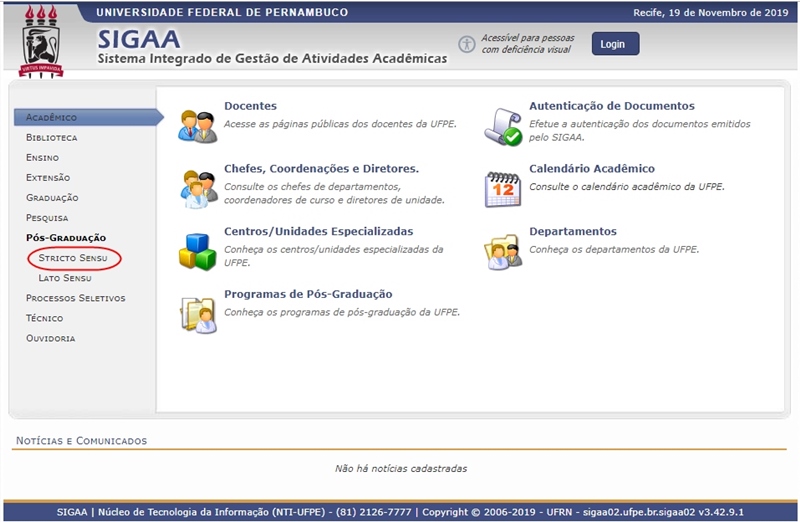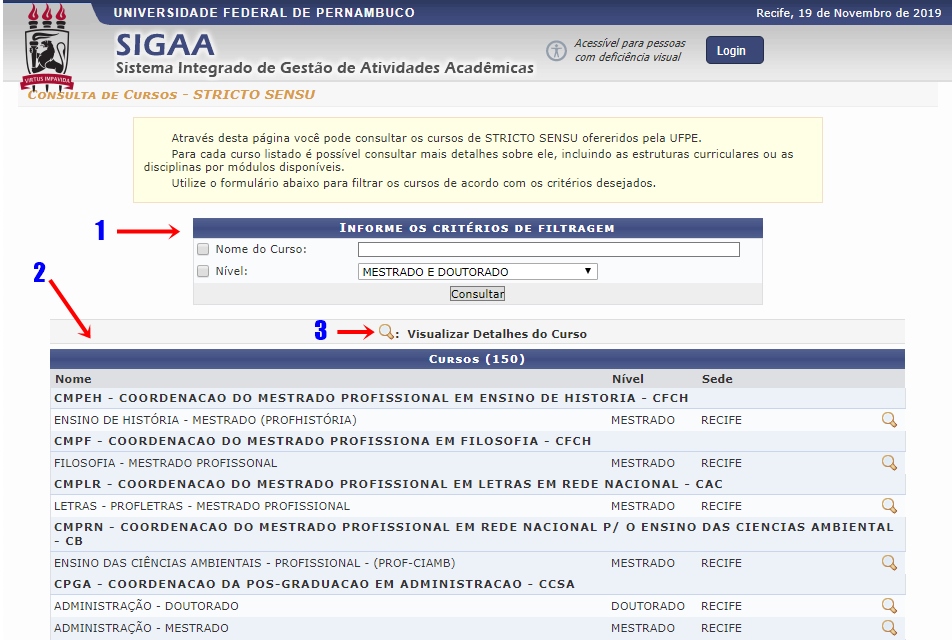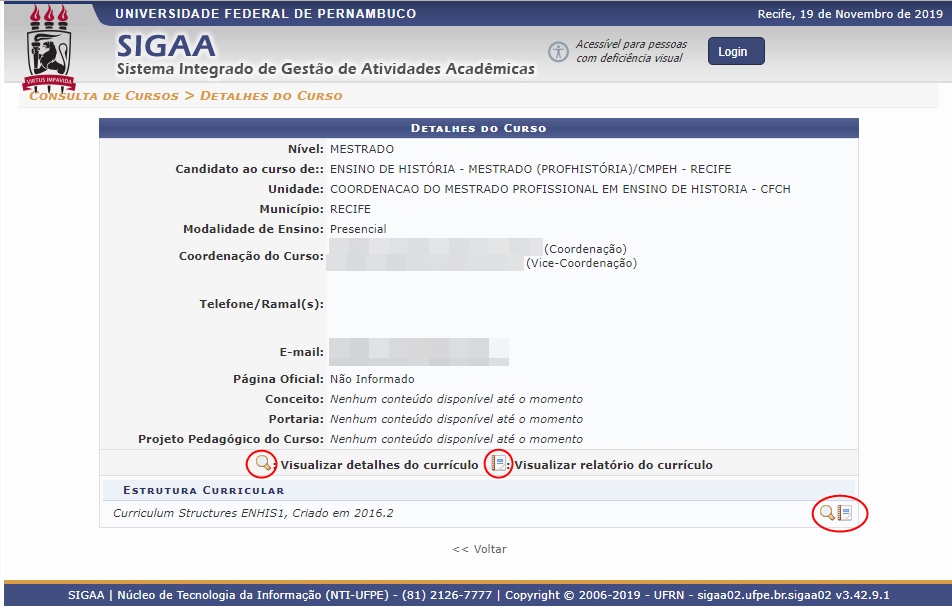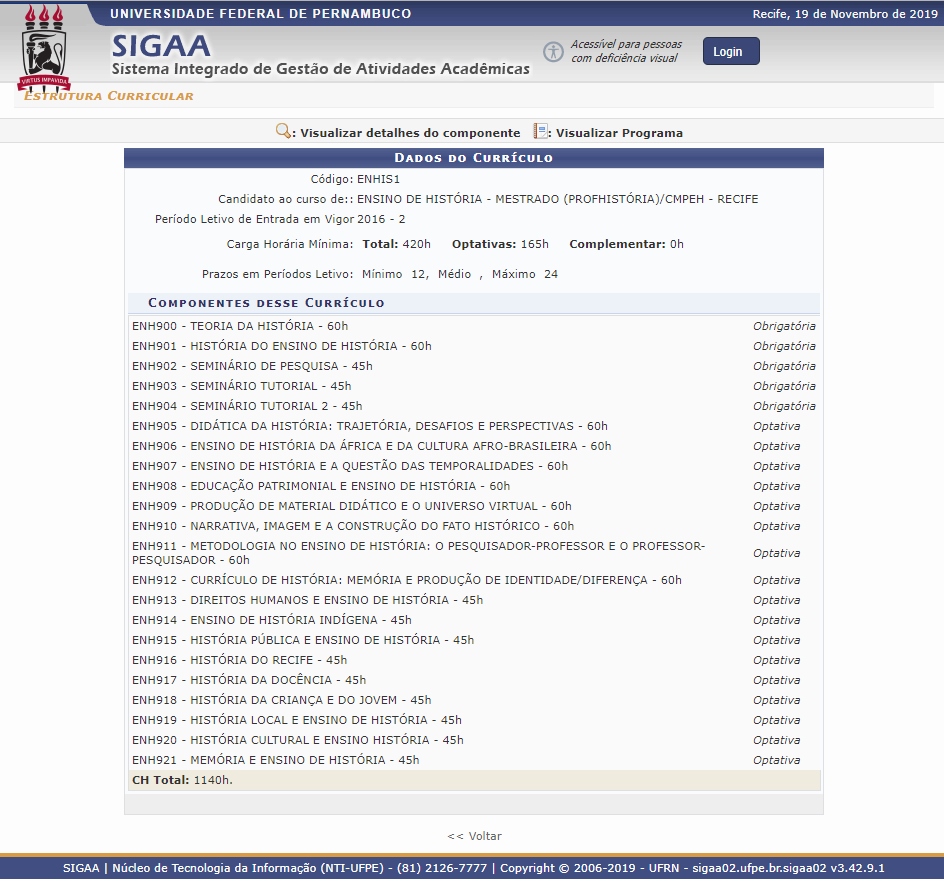Mudanças entre as edições de "Visualizar Estrutura Curricular (Portal Público)"
| Linha 51: | Linha 51: | ||
=== Visualizar Estrutura curricular === | === Visualizar Estrutura curricular === | ||
Após clicar em qualquer um dos ícones, a estrutura curricular será exibida. | Após clicar em qualquer um dos ícones, a estrutura curricular será exibida. | ||
Como exemplo foi usado o ícone de " | |||
Como exemplo foi usado o ícone de "'''Visualizar Relatório do Currículo'''" e a tela abaixo foi gerada. | |||
[[Arquivo:Busca de grade curricular dos cursos 3.jpg]] | [[Arquivo:Busca de grade curricular dos cursos 3.jpg]] | ||
| Linha 59: | Linha 59: | ||
= Regras = | = Regras = | ||
A estrutura curricular só poderá ser visualizada caso já tenha sido aprovada e | A estrutura curricular só poderá ser visualizada caso já tenha sido aprovada e disponibilizada pela PROPESQ. | ||
disponibilizada pela PROPESQ. | |||
= FAQ = | = FAQ = | ||
= Referências = | = Referências = | ||
Edição das 18h11min de 19 de novembro de 2019
Objetivo
Visualizar a grade curricular de cada curso de pós graduação da UFPE.
Perfis de Acesso
Público.
Caminho
Portal Público UFPE -> Stricto Sensu -> Cursos -> Detalhe do curso
Passo a Passo
O usuário entrará no portal público da UFPE através do link https://sigaa.ufpe.br/sigaa/public .
Acessar o Portal Stricto Sensu
No menu ao lado esquerdo da tela, clicará na opção "Stricto Sensu".
Dentro do portal do Stricto sensu, clique no ícone de cursos.
Buscar Curso
Nesta tela aparecerá o menu de busca por cursos.
1- você poderá utilizar a caixa de critérios de filtragem para buscar pelo curso.
Após preencher os filtros de busca, clique no botão "consultar".
Ou
2- você pode procurar, na lista que aparece abaixo da caixa de filtro, o curso desejado.
Encontrado o curso desejado, clique no ícone da lupa (3) para visualizar os detalhes.
Visualizar Detalhes do Curso
Nesta tela haverá um resumo dos detalhes relevantes do curso que você selecionou.
A lupa mostrará apenas os componentes curriculares.
O livro mostrará se esses componentes são optativos ou obrigatórios.
Para visualizar a estrutura curricular, clique em um dos ícones ao lado do perfil de currículo do curso.
Visualizar Estrutura curricular
Após clicar em qualquer um dos ícones, a estrutura curricular será exibida.
Como exemplo foi usado o ícone de "Visualizar Relatório do Currículo" e a tela abaixo foi gerada.
Regras
A estrutura curricular só poderá ser visualizada caso já tenha sido aprovada e disponibilizada pela PROPESQ.